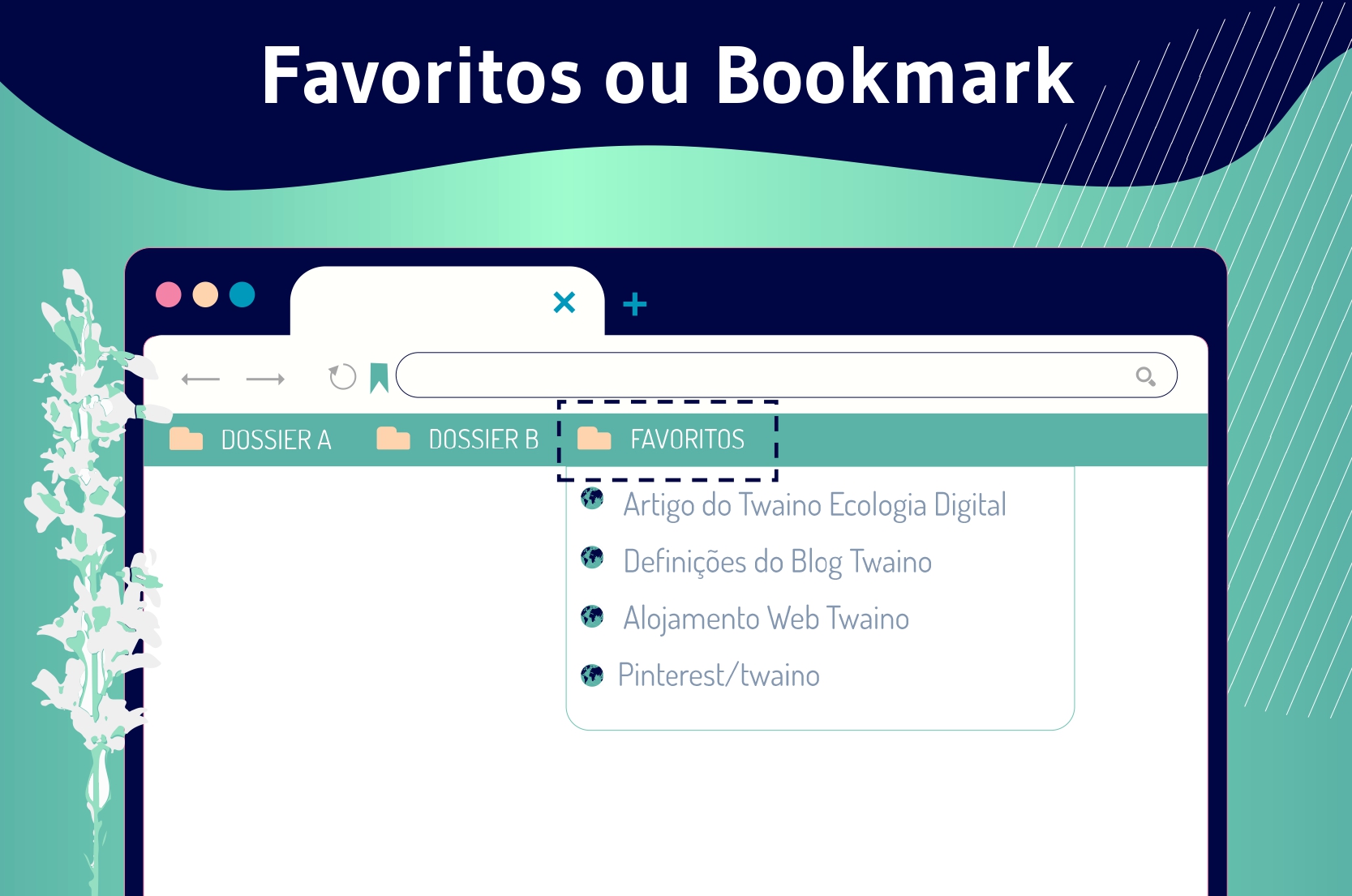Um marcador (também chamado de marcador ou favoritos) é um URL ou endereço de página da web considerado relevante por um usuário e salvo para uso futuro. Geralmente, é usado em dois casos, o primeiro dos quais é salvar marcadores em um navegador. A segunda refere-se a sites que permitem salvar favoritos em uma conta online.
Com os milhares de sites disponíveis na rede, muitas vezes você encontra conteúdos, ferramentas ou páginas da web excelentes ou muito úteis.
Mas como você pode encontrá-los mais tarde se você não tem onde procurar? E se eles não aparecerem mais nos resultados do seu mecanismo de pesquisa? Em vez de tentar memorizá-los ou anotá-los no papel, você pode salvar o endereço deles em seus navegadores ou sites de favoritos sociais para encontrá-los de maneira fácil e rápida.
Para ajudá-lo a entender melhor esse conceito de Favoritos, bem como a diferença entre favoritos simples e favoritos sociais, discutiremos os seguintes pontos:
- O que se entende por bookmark do navegador e bookmark social?
- O que diferencia os dois?
- Como criar e organizar marcadores em navegadores?
- Como funcionam os favoritos sociais e como eles ajudam no SEO do site?
- Quais são os melhores sites de bookmarking social?
Vamos descobrir juntos!
Capítulo 1: O que significa Favoritos ou Marcadores do Navegador?
Neste primeiro capítulo, descobriremos as noções básicas de Favoritos ou Marcadores, as nuances que podem existir e como criá-los em seus navegadores.
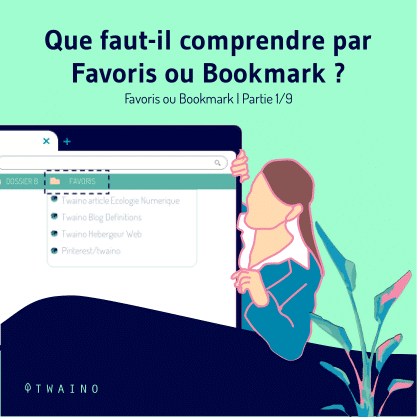



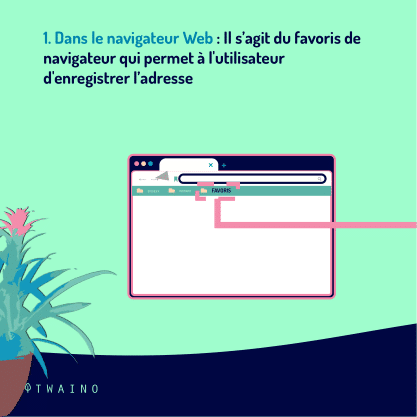
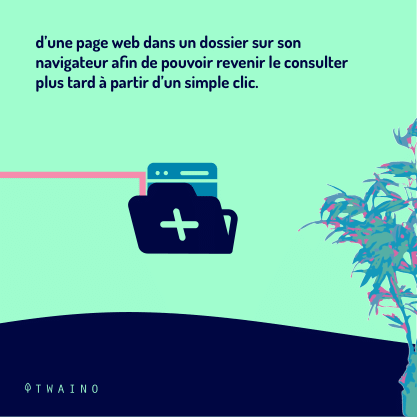


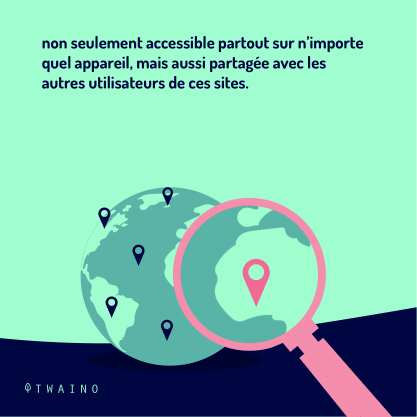

1.1. Favoritos e Favoritos: Eles significam a mesma coisa?
Favoritos e Bookmark, também chamados de bookmark, desempenham praticamente as mesmas funções, só que cada navegador possui um nome específico para essa mesma funcionalidade.
Embora o nome em um navegador possa não ser o mesmo em outro, Favoritos e Favoritos são praticamente a mesma coisa.
Por exemplo, quando você salva uma página no navegador Windows Internet Explorer para lê-la mais tarde, isso é chamado de Favoritos.
Mas se isso foi feito com outros navegadores da web, como Mozilla Firefox, Google Chrome e Apple Safari, falamos, no entanto, de Bookmarks ainda chamados de Bookmarks ou bookmarks.
1.2. Marcador simples e favoritos do Google: qual é a diferença?
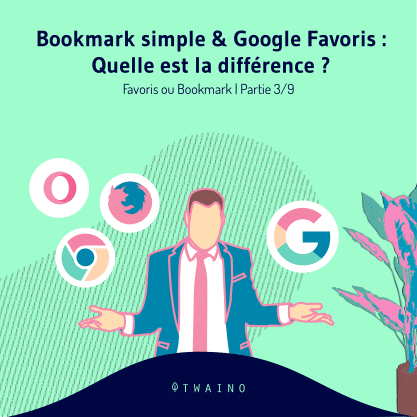


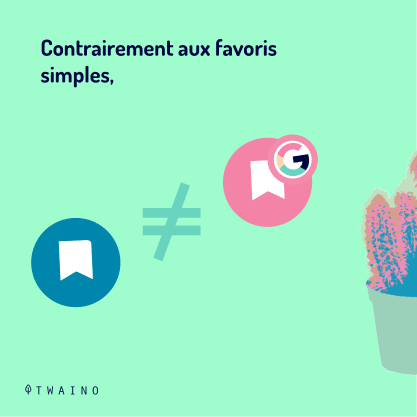






Se você já ouviu falar em bookmarking, deve saber que é um serviço fornecido pelo Google Bookmark ou Google Favorites.
Ao contrário dos favoritos simples, os favoritos do Google só podem ser salvos quando você tem uma conta do Google Bookmark.
Isso significa que você pode acessar seus favoritos do Google on-line e de qualquer dispositivo, pois isso envolverá o login em sua conta de favoritos.
Já os marcadores simples ficam imediatamente disponíveis e apenas no navegador utilizado para efetuar o registo.
Existem plugins ou complementos úteis que podem facilitar a administração e a navegação em seus favoritos do Google.
1.3. Onde estão os Favoritos do navegador?
Quando você começa digitando o nome de uma página marcada na barra de pesquisa do seu navegador, você verá uma lista de todas as páginas marcadas.
Você encontrará o endereço da página que deseja revisar e estará imediatamente disponível para você quando você clicar nela.
Por padrão, o Google Chrome não mostra a barra de favoritos e só estará acessível através do menu ( … ). Você terá que clicar nos três pontos verticais no canto superior direito do navegador e selecionar “Favoritos” e depois “Mostrar a barra de favoritos”:
Uma vez ativada, a barra de favoritos será exibida na barra de endereços do Google Chrome. Se você já tiver favoritos salvos, eles serão exibidos nesta barra.
Além disso, com o Microsoft Edge, a barra de favoritos exibirá as páginas que você salvou na barra de endereços.
Isso significa que você pode acessá-los mais rapidamente e é útil para links que você acessa com frequência.
Para que isso apareça, você deve ativá-lo no menu “…” localizado no canto superior direito do navegador. Selecione “Configurações” e depois “Mostrar configurações de favoritos” e ative o botão “Mostrar barra de favoritos”:
No Firefox, para exibir a barra de favoritos abaixo da barra de endereço, você pode clicar no livro” localizado no final da barra de endereço e selecione ”Favoritos”:
Uma vez neste menu, selecione “favoritos”, depois “ferramentas de criação de favoritos” e finalmente “mostrar a barra de favoritos”.
Muitas vezes, os favoritos são reconhecidos a partir do símbolo de estrela ou moldura visível diretamente no seu navegador.
1.4. Para que serve os marcadores do navegador?
Esses marcadores são úteis basicamente para armazenar em seu navegador os sites que você acessa com frequência e os que deseja revisitar posteriormente.
A maioria dos navegadores permite que você crie um grupo de marcadores que você pode abrir de uma só vez.
Esta é uma maneira muito conveniente de lançar simultaneamente todos os seus serviços web favoritos como:
- Suas contas de mídia social;
- Contas de e-mail;
- Sites de notícias favoritos;
- Uma receita que você quer experimentar um dia;
- Um longo artigo de notícias que você deseja ler mais tarde;
- Um tutorial no qual você deseja trabalhar;
- Uma ferramenta online útil que você deseja encontrar mais tarde;
- etc.
Se você deseja manter um desses tipos de páginas da Web em exibição, a melhor maneira de salvar o site é adicioná-lo aos seus favoritos.
Agora que você conhece a utilidade de marcadores simples, vamos dar o passo prático de criá-los, organizá-los e sincronizá-los em vários navegadores.
Capítulo 2: Como criar, organizar e sincronizar marcadores em vários navegadores?
2.1. Como criar Favoritos?
Como nem todos os navegadores têm o mesmo nome para esse recurso de gravação de endereço da web (Favoritos para alguns e Marcador para outros), as etapas de criação também diferem de um navegador para outro.
2.1.1. Criando marcadores no Internet Explorer
No Internet Explorer, você verá no canto superior direito da barra de pesquisa um pequeno ícone em forma de estrela. Clique nele e selecione ”Adicionar aos favoritos”.
Uma pequena janela aparece com o nome da página da web que você pode alterar para um nome mais curto e reconhecível.
Neste ponto, você só precisa criar uma nova pasta. Você também pode clicar na caixa ”Criar em” para colocar o site em uma pasta que você configurou anteriormente. E o próximo passo será clicar em ”Adicionar”.
Para carregar um dos seus favoritos, basta clicar no ícone de estrela. Você verá uma lista de páginas e pastas da web salvas. Depois de abrir a pasta, clique na página que você deseja revisar.
2.1.2. Criando marcadores no Chrome Enquanto estiver no
navegador Chrome, clique no símbolo de estrela localizado no lado direito da barra de pesquisa.
A caixa de favoritos é aberta. Aqui você pode alterar o nome da página da Web para algo reconhecível.
Em seguida, clique na seta na caixa Pasta para exibir uma lista de pastas. Selecione aquele onde você deseja armazenar a página. Ou selecione ”Escolha outra pasta” e clique em ”Nova pasta”.
Para carregar um site armazenado em seus favoritos, clique em Outros favoritos no canto superior direito da tela para exibir uma lista de pastas. Clique naquele que contém a página que você deseja revisar e, em seguida, clique na página.
2.1.3. Criando favoritos no Firefox
No Firefox, clique no ícone de estrela à direita da barra de endereços e na pequena caixa que aparece, você pode alterar o nome da página web e escolher a pasta na qual ela deve aparecer.
Para obter sua lista de pastas, procure por ”Pasta” no menu e clique nela. Selecione o que você deseja. Para criar uma nova pasta, clique em Escolher e depois no símbolo +. Em seguida, renomeie a pasta recém-criada e clique em ”Concluído”.
Para navegar rapidamente para um site armazenado em seus favoritos, clique na imagem da estrela na parte superior da tela e selecione Exibir todos os favoritos. Por fim, clique na página da web correta.
2.1.4. Criando favoritos no Safari
Clique no + na barra de ferramentas, na caixa que aparece, você tem a opção de alterar o nome da página web.
Em seguida, clique no botão de seta para exibir uma lista de pastas, selecione aquela em que deseja armazenar a página e clique em Adicionar. Crie novas pastas usando o menu Favoritos na parte superior da tela.
Para visualizar sua página marcada, clique no símbolo de livro na barra de ferramentas e clique na pasta correta e, em seguida, na página desejada.
2.1.5. Criação de marcadores em smartphones
Tablets e smartphones também permitem criar marcadores ou favoritos em pastas.
Vá para o seu navegador e procure um ícone de estrela.
Clique em ‘Editar’, em alguns telefones isso pode ser um ícone de lápis), e você deve ter a opção de salvar em pastas existentes ou criar uma nova.
Em alguns telefones, você também pode salvar uma página da Web na tela inicial, onde parecerá outro aplicativo que você pode visitar com apenas um clique.
Depois de criar os favoritos, seria ótimo organizá-los para que você tenha uma boa visibilidade de suas pastas de favoritos:
2.2. Como organizar favoritos?
É um processo simples, mas varia dependendo do navegador que você está usando:
- No Chrome :
você pode classificar seus favoritos clicando no ícone de três linhas ou três pontos verticais no canto superior direito e depois em “Favoritos ” e depois em ”Gerenciador de favoritos” (Ctrl+Shift+O):
Em seguida, clique nos três pontos verticais localizados no final da barra de pesquisa de favoritos e clique em ”Classificar por nome”:
Entre essas mesmas opções, você também pode clicar para adicionar novos favoritos ou uma nova pasta:
Para mover páginas em pastas, arraste e solte-as na tela na pasta desejada.
Para ir mais rápido (atalho), clique em Ctrl+D e escolha o nome e a pasta da sua página favorita:
Ao final, clique no botão azul OK.
- No Safari :
Na barra de favoritos, clique no ícone de livro aberto para abrir sua lista de favoritos. Para adicionar uma nova pasta, clique no + na parte inferior da lista na barra lateral esquerda e digite o nome que deseja dar à pasta.
Você pode clicar e arrastar se quiser movê-los para outro lugar.
Este vídeo poderá orientá-lo melhor:
- No Firefox :
Primeiro, você pode salvar, nomear e escolher uma pasta para sua página de favoritos clicando no ícone de estrela localizado no final da barra de endereços :
Se você deseja colocar em ordem alfabética links em qualquer pasta, clique com o botão direito do mouse nessa pasta e selecione ”Classificar por nome” :
Para ir para a página acima, você terá que clicar em Ctrl+Shift+O ou clicar nas quatro linhas verticais no canto superior direito canto, depois em ”Favoritos” e finalmente em ”Organizar favoritos”:
Você também pode mover links e pastas arrastando-os e soltando-os no local desejado na tela.
Se você clicar com o botão direito do mouse em qualquer pasta, poderá escolher “Nova pasta” para criar uma nova pasta diretamente:
Mas, em um Mac, clique no ícone de engrenagem e selecione Nova pasta do arquivo.
Para maiores esclarecimentos sobre a organização dos favoritos no Firefox, você pode assistir a este vídeo:
Após organizar seus favoritos, é importante sincronizá-los em vários navegadores para evitar possíveis perdas:
2.3. Como sincronizar favoritos em vários navegadores?
O problema com a opção de sincronização interna para Firefox ou Chrome é que ela só funciona nesse navegador, não em outros navegadores.
Se você usa uma combinação de Firefox, Chrome, IE e Edge, uma ferramenta de sincronização de favoritos de terceiros é uma opção melhor.
Vejamos alguns deles:
2.3.1. Eversync
Eversync by Nimbus é uma extensão que pode sincronizar seus favoritos no Firefox e Chrome no Windows, iOS e Android.
A primeira coisa a fazer é criar uma conta que permitirá que você salve seus favoritos online.
Em seguida, você pode mesclar seus favoritos locais e online. A partir daí, eles podem substituir um ao outro.
Você pode sincronizar manualmente seus favoritos, se desejar, e selecionar uma opção para sincronizá-los automaticamente em segundo plano a cada 30 minutos.
Os favoritos também podem ser copiados manualmente para sua conta a qualquer momento e depois restaurados de um conjunto de dados salvo se você tiver algum problema com seus favoritos atuais.
O Nimbus criptografa seus favoritos para protegê-los durante a sincronização.
2.3.2. Raindrop.io
Raindrop.io funciona um pouco diferente do Eversync. Em vez de usar e sincronizar seus favoritos localmente, você faz isso através do site Raindrop. Seu acesso online é tão conveniente quanto o acesso local, mas não tão rápido.
Você pode visualizar e trabalhar com seus favoritos através do ícone da barra de ferramentas Raindrop ou através do painel Raindrop. Depois de instalar o Raindrop.io como um aplicativo ou extensão e criar uma conta gratuita, você pode importar seus favoritos locais existentes para o serviço.
A partir daí, instale o programa para outros navegadores em seus outros dispositivos, faça login em sua conta e você verá seus favoritos armazenados. Você pode classificar seus favoritos por nome, data e outros critérios.
Edite ou exclua um favorito em um navegador, e a edição aparecerá imediatamente em outros navegadores, porque todos estão sendo executados na mesma coleção.
Para criar um novo marcador, clique no ícone Raindrop, escolha a pasta onde deseja armazenar o marcador e clique em “Adicionar marcador”.
Raindrop suporta diretamente Chrome, Firefox, Safari e Opera. O programa é compatível com Windows, macOS, iOS e Android.
No Internet Explorer ou no Microsoft Edge, você pode usar o Raindrop como um aplicativo da Web para visualizar e abrir suas páginas marcadas.
Este vídeo mostra as coisas passo a passo:
2.3.3. RoboForm
Aqueles de vocês que usam o RoboForm como gerenciador de senhas também podem usá-lo como uma ferramenta de sincronização de favoritos.
Assim como o Raindrop.io, o RoboForm assume os favoritos do navegador local integrado. Assim, seus favoritos são sincronizados automaticamente em qualquer computador ou dispositivo em que você execute o RoboForm.
Para configurar isso, na janela Opções, selecione a configuração Conta e dados. Clique no botão Importar. Se seus favoritos estiverem armazenados em pastas e subpastas, marque a caixa ”Ordenar dados importados em subpastas”.
Em seguida, clique no botão Importar ao lado do navegador que contém os marcadores que deseja importar.
O RoboForm funciona com qualquer navegador da web. Se você deseja acessar um marcador em um navegador que usa o RoboForm, clique no ícone do RoboForm na barra de ferramentas e selecione a entrada para marcadores.
Todas as suas pastas de favoritos serão apresentadas a você. Basta abrir a pasta e selecionar o marcador da página que você deseja iniciar.
Você pode gerenciar totalmente todos os marcadores armazenados por meio do RoboForm clicando no ícone da barra de ferramentas do RoboForm, selecionando a entrada para marcadores e clicando no comando Editar.
Aqui está um guia em vídeo desta ferramenta:
2.3.4. Favoritos do iCloud no iOS
Você pode usar o iCloud para sincronizar seus favoritos entre o Safari em seus dispositivos iOS e o Chrome, Firefox ou Internet Explorer em seu PC Windows ou Mac.
Para começar configurando isso com seu iPhone ou iPad, você precisa clicar em ”Configurações”. Em seguida, toque no seu perfil.
Na tela do ID Apple, toque na entrada do iCloud. Ative a configuração para o Safari. Toque na opção para mesclar todos os dados locais existentes do Safari em seu iPhone ou iPad.
2.3.5. Marcadores do iCloud no Windows
Em um Mac, o programa iCloud necessário está integrado. Em um PC com Windows, baixe o iCloud para Windows, caso ainda não o tenha. Abra o programa iCloud no seu computador e clique na marca de seleção para favoritos.
Na janela Opções de favoritos, marque os navegadores que deseja incluir na sincronização de favoritos: Internet Explorer, Firefox e/ou Chrome. Clique em OK e em Aplicar.
Você será solicitado a baixar a extensão de Favoritos do iCloud para Firefox ou Chrome. Quando você clica em ”Baixar”, seu navegador abre a página de favoritos do iCloud.
Clique no botão Adicionar para adicionar a extensão ao navegador e reinicie o computador. Quando o computador reiniciar, abra o navegador de backup e seus favoritos agora devem ser sincronizados entre o Safari em seu iPhone ou iPad e o navegador em seu computador.
Além dos marcadores nos navegadores, existe também outra forma de marcador chamada ”Social bookmarking”. É isso que tentarei explicar a você com todos os detalhes que se seguem no próximo capítulo.
Capítulo 3: Tudo sobre marcadores sociais
3.1. O que é marcação social?










Social bookmarking é um método de otimização fora da página que permite que você salve links para suas páginas favoritas em sites de favoritos online em vez de navegadores.
Esses links ou favoritos são páginas marcadas na web que podem ser acessadas de qualquer computador ou telefone com acesso à internet e, portanto, sem risco de perda.
Assim, cada marcador deste tipo atua como um backlink que ajuda a melhorar o SEO do site.
Esses links armazenados são considerados backlinks de qualidade porque na maioria dos sites de favoritos você pode dar um título ao seu URL e adicionar uma descrição e palavras-chave relacionadas.
Portanto, o título é armazenado com o link que atua como texto âncora para o backlink. Você também pode incorporar suas palavras-chave primárias no título para transformar seu marcador social em um backlink ancorado por palavra-chave.
3.2. Como funcionam os sites de favoritos sociais?










Com esses sites, você pode:
- Salvar suas páginas da Web favoritas e enviá-las para seus amigos;
- Para ver o que outras pessoas acharam interessante o suficiente e marcaram como favoritos;
- Procure apenas tópicos que são populares no momento ou adicionados recentemente.
Eles também fornecem uma lista categorizada de coisas que você deseja procurar, como:
- Compras;
- Educação;
- Os esportes ;
- etc.
Em suma, os sites de bookmarking social funcionam de várias maneiras como os mecanismos de busca tradicionais.
3.3. Social Bookmarking vs Redes Sociais: Qual é a Diferença?

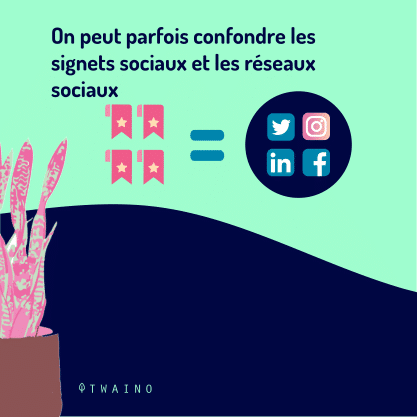





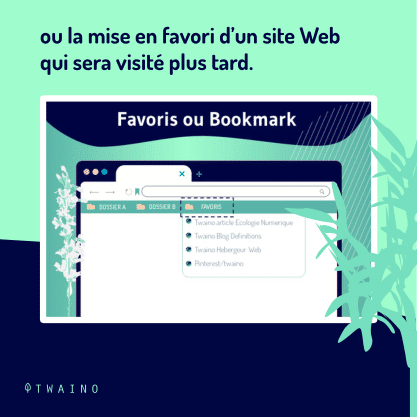


sociais e redes sociais às vezes podem ser confundidos simplesmente porque o termo “social” é encontrado em ambas as expressões.
Apenas concentre-se na primeira parte dessas expressões: “Bookmark” versus “Network”.
Em um site de rede social como o Facebook, uma pessoa ou empresa normalmente cria um perfil com uma descrição e depois interage com uma comunidade.
Por outro lado, o principal objetivo do social bookmarking é o registro online ou o bookmarking de um site que será visitado posteriormente.
Sites de favoritos sociais como Tumblr, Digg, YouTube e StumbleUpon são diferentes de sites de redes sociais como Facebook e Instagram. Esses sites de favoritos online funcionam hydra com como um arquivo ou diretório de site.
Mas alguns sites de redes sociais também podem ser usados indiretamente como sites de bookmarking social. Entre estes, podemos ver: Twitter e Pinterest. Veremos mais detalhes sobre este ponto na seção dos melhores sites de favoritos sociais.
3.4. Os Principais Benefícios do Social Bookmarking para Indivíduos e Empresas Os Social Bookmarks










são úteis não apenas para salvar informações para revisão posterior, mas também para compartilhá-las com outras pessoas. Eles também são ótimas maneiras de fazer marketing de negócios.
Aqui estão alguns de seus benefícios:
- Capacidade de compartilhar fotos, vídeos e links
Sites de bookmarking social permitem que você salve seus favoritos online, marque palavras-chave relevantes e compartilhe-os com grupos.
Como esses favoritos estão em um site e não são armazenados em seu computador, você pode visualizá-los em qualquer lugar do mundo. Simplesmente registrando-se nos sites relevantes de social bookmarking, você pode facilmente proteger seus ativos.
- Atrai novos visitantes
Listar o seu negócio em sites de social bookmarking irá ajudá-lo a atrair muitos visitantes na forma de tráfego. Na verdade, as pessoas que chegam ao seu site a partir de um site de social bookmarking estão lá porque seu site apareceu nos resultados dos tópicos que estavam procurando.
- Mais fácil de aparecer em SERPs
Se você estiver em um site de favoritos, os mecanismos de pesquisa podem listar os resultados de lá. Isso significa que seu conteúdo, quando viralizar nesses sites, terá mais chances de aparecer nos resultados dos buscadores.
- Facilita o compartilhamento de conteúdo
Ao adicionar botões de bookmarking social ao seu site, fica fácil para os leitores salvar e compartilhar seu conteúdo, aumentando o tráfego.
- de promoção gratuita
Se você estiver em um site de favoritos, pode haver chances de você (seu site) ser marcado em outros sites.
É uma ótima maneira de promover seu site e também ajuda na construção de links. Tudo isso de graça, pois a grande maioria dos sites de social bookmarking não cobra por seus serviços.
- Gera backlinks de qualidade
A maioria dos sites de bookmarking social permite que os webmasters criar backlinks de qualidade para seus sites.
- Melhora o Google PageRank
Os backlinks gerados pelo conteúdo enviado em sites de social bookmarking ajudam a melhorar o Google PageRank.
- Indexação mais rápida
Sites de bookmarking social são conhecidos por seu conteúdo novo. Eles são, portanto, frequentemente visitados pelos motores de busca.
- Portabilidade e segurança
Esses sites permitem que você salve e proteja suas páginas da Web favoritas online. Assim, você pode acessá-los de qualquer lugar com qualquer dispositivo.
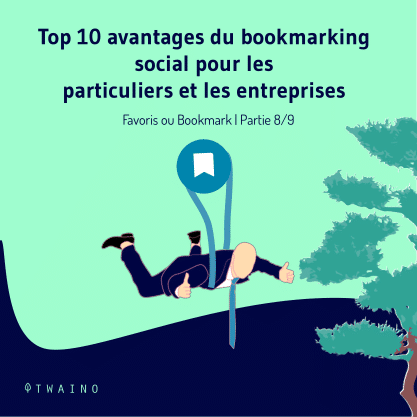






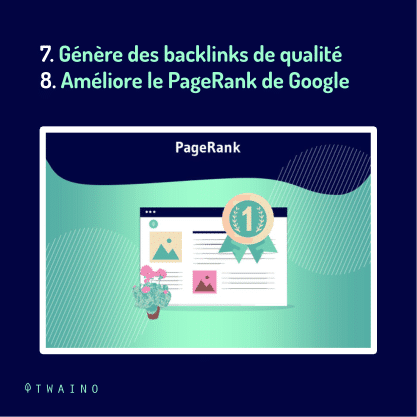
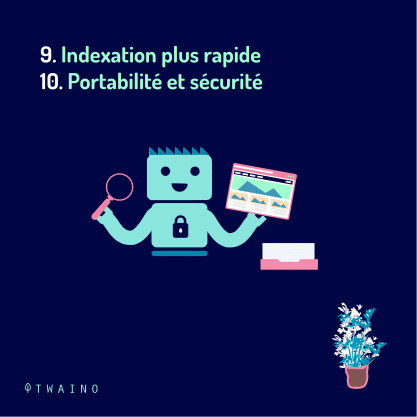

Agora que você conhece a utilidade dos sites de social bookmarking, como escolher o caminho certo?
Capítulo 4: Alguns
Sites Populares de Marcadores Sociais Antes de apresentarmos alguns sites populares de marcadores sociais, vejamos algumas práticas recomendadas que você deve seguir ao escolhê-los.
4.1.marcadores sociais






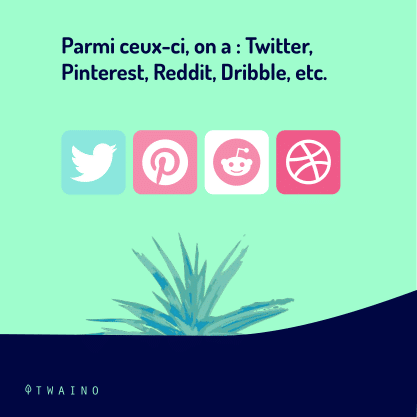



Como todas as áreas da Web, existem boas práticas que você deve levar em consideração para esperar melhores resultados. Aqui estão três coisas principais a considerar ao usar bookmarking social para melhorar seu SEO:
4.1.1. Escolha sites de qualidade e cadastre-se
Gaste seu tempo e esforço em sites respeitados. Dê uma olhada na sugestão na próxima seção. Não perca seu tempo em sites de baixa autoridade.
Na verdade, postar seu conteúdo em sites duvidosos ou com spam pode prejudicar sua autoridade de domínio.
Autoridade de domínio baixa significa classificações mais baixas nos resultados dos mecanismos de pesquisa.
4.1.2. Crie o hábito de sempre completar seu perfil em sites de social bookmarking
Reivindique seu perfil em todos os sites de social bookmarking que você usa. Adicione informações completas sobre o seu negócio. Seja consistente e saiba que informações claras, concisas e completas ajudam os mecanismos de pesquisa a terem um melhor desempenho. indexar um site.
4.1.3. Envolva-se com seu público
Os favoritos sociais funcionam melhor quando você está ativo. Não desapareça depois de completar seu perfil.
Esses sites de favoritos sociais funcionam praticamente como plataformas de mídia social. Interaja com outros usuários e não tente estar em todos os lugares. Basta escolher um ou dois sites principais e ficar conectado a eles.
Procure ser um usuário regular e de longo prazo. Configure uma estratégia viável adicionando novas páginas semanalmente.
Agora, vamos ver algumas plataformas úteis que você pode escolher para uma boa estratégia de social bookmarking.
4.2. Alguns sites populares de favoritos sociais
4.2.1. Google Bookmarks A
sincronização de Google Bookmarks permite adicionar e remover favoritos em um único dispositivo e fazer com que as alterações tenham efeito em todos os dispositivos em que você trabalha.
O serviço funciona conectando-se ao navegador da web Chrome do Google.
Para usar o serviço de sincronização de favoritos do Google, você precisará de uma conta do Google. Fazer login no Google Chrome com esta conta permitirá que seu navegador comece a sincronizar seus favoritos com outros dispositivos nos quais você faz login com credenciais idênticas.
Isso ocorre porque o Google armazena centralmente seus dados de favoritos com essa conta, e a única maneira de recuperá-los é fornecer seu nome de usuário e senha.
4.2.2. StumbleUpon
StumbleUpon é um dos maiores sites de social bookmarking, mas agora é chamado de Mix. Sempre que você adiciona algo aos seus favoritos, ele oferece a opção de adicionar detalhes adicionais, como o tipo de conteúdo e seu assunto.
Ele vem com uma excelente barra de ferramentas para simplificar esse processo. Ele também permite que os usuários classifiquem por seus próprios interesses para ver o conteúdo relevante enviado por outras pessoas.
Quanto mais você usa o site, mais ele aprende o que você gosta. Isso significa que os usuários que gostarem do seu conteúdo verão mais dele.
4.2.3. Dribble
Dribble é um ótimo (e lindo) site de bookmarking para designers. Não só é um ótimo lugar para se inspirar, mas também para direcionar o tráfego para o seu site se você for um designer ou tiver uma equipe de design.
4.2.4. Pocket
Com mais de 22 milhões de usuários, o Pocket é um site de bookmarking social muito popular. Facilita um pouco as coisas para seus usuários, oferecendo um aplicativo para acessar o site a partir de seu dispositivo.
Você também pode realizar sua pesquisa levando em consideração seus interesses pessoais para encontrar a informação que realmente deseja.
Além disso, adicionar seu próprio conteúdo ao site facilita a localização de outros usuários, o que garante tráfego de qualidade para seu site.
4.2.5. Digg
Digg é um site de alta autoridade, mas mudou muito ao longo dos anos. Anteriormente, era mais parecido com o Reddit, onde a página inicial era selecionada pelos usuários do site. Agora, isso é feito pelos editores, mas mantém seu recurso de envio de página favorito.
O Digg pode ser um ótimo lugar para encontrar novos conteúdos e organizá-los através do seu perfil. Também é uma ótima fonte de tráfego que pode trazer muitos visitantes quando você envia conteúdo de qualidade muito boa.
4.2.6. Reddit
Este é um site muito popular com termos de uso suficientes. Os usuários enviam links para histórias, imagens ou vídeos que acharam interessantes na web. Outros usuários têm a opção de votar a favor ou contra esses envios.
Você também pode usá-lo para promover seu próprio conteúdo. Se você quiser usá-lo em seu marketing, você pode dar uma olhada em nosso artigo sobre como usar reddit.
4.2.7. Slashdot
Slashdot não é muito diferente do Reddit. Ele foi projetado como um site de notícias sociais com conteúdo enviado pelo usuário (com links apropriados). Isso geralmente está relacionado a tópicos, como:
- Tecnologia;
- Ciência ;
- Entretenimento;
- Segurança ;
- Gestão ;
- Resenhas de livros;
- etc.
4.2.8. We Heart It
We Heart It é um pouco mais específico. Ele se apega principalmente a recursos visuais (imagens, GIFs e vídeos) e também atua como uma rede social.
O site tem cerca de 45 milhões de usuários, então vale a pena usá-lo. Você pode enviar seu próprio conteúdo e esperar bons níveis de tráfego em troca.
4.2.9. scoop.it
Scoop.it é destinado a profissionais, empresas e organizações sem fins lucrativos. O site tem mais de um milhão de usuários registrados, portanto, embora não seja o maior site desta lista, ainda tem muitos seguidores.
Ele permite que você escolha entre um plano gratuito e pago. Depende muito de quantos tópicos você quer postar.
4.2.10. Twitter
Claro, Twitter! Você pode não pensar nisso como um site de bookmarking social, mas é. O Twitter é uma ótima ferramenta para isso e você pode conseguir isso de várias maneiras.
Primeiro, simplesmente postar links, imagens e conteúdo com sua conta significa que você os enviou tecnicamente como favoritos. Você pode então retornar à sua conta para encontrá-los.
Além disso, você também pode usar o botão “Curtir” para determinados tweets. Muitos usuários o usam para sinalizar postagens interessantes que encontram para que possam voltar a elas no futuro quando necessário.
Capítulo 5: Outras perguntas sobre Favoritos ou Marcadores
Responder a algumas perguntas frequentes permitirá que você aprofunde um pouco mais seu conhecimento sobre os favoritos.
5.1. O que é social bookmarking ou social bookmarking?
Wikipedia o define como:
” um método para os usuários da Internet armazenar, organizar, pesquisar e gerenciar marcadores de páginas da Web na Internet usando metadados .”
Em outras palavras, é um método usado para registrar e armazenar informações online ou páginas da web para uso futuro. Também ajuda a compartilhar links com seus contatos.
Em vez de adicionar suas páginas favoritas ao menu “favoritos” do navegador, seria melhor marcá-las online, usando um site de bookmarking social.
Com este último, você pode acessar suas páginas salvas em qualquer lugar com qualquer dispositivo que tenha uma conexão de internet funcionando.
5.2. Por que é importante enviar favoritos para sites de favoritos sociais?
Quando navegamos em um site e encontramos uma determinada página relevante ou útil, nós a adicionamos aos favoritos para que possamos lê-la mais tarde.
Mas e se o seu computador quebrar? E se for formatado ou roubado? Todos os seus dados salvos no menu de favoritos do navegador serão perdidos. É para ajudar a evitar esta situação que os sites de favoritos online intervêm.
5.3. Como os sites de social bookmarking te ajudam?
Esses sites podem ajudá-lo a obter quase todas as informações que você procura na web. Eles permitem que você refine sua pesquisa para encontrar exatamente o que está procurando.
Normalmente, todos os sites de bookmarking social atualizam e exibem listas de favoritos adicionadas recentemente junto com links populares. Ou seja, eles permitem que você obtenha as versões mais recentes das informações que procura.
Além disso, eles oferecem sugestões relevantes relacionadas aos seus termos de pesquisa.
Além de tudo isso, também permite que você obtenha tráfego gratuito para o seu site quando enviar seu próprio conteúdo.
5.4. Como os marcadores sociais ajudam no SEO?
Quando marcamos páginas da web em sites de favoritos, os mecanismos de pesquisa as veem como backlinks de qualidade. Isso ajuda a melhorar o tráfego do site beneficiário e o pagerank do Google.
Esta é uma das razões pelas quais os profissionais de SEO incluem bookmarking social em sua estratégia de SEO.
5.5. Um endereço de artigo enviado como marcador pode mostrar outro conteúdo?
Ao marcar uma postagem no blog, é importante marcar o link permanente da postagem.
Sites com atualizações regulares, como blogs, sites de notícias e redes sociais, possuem muitas páginas que agregam o conteúdo mais recente ou mais popular.
À medida que novos conteúdos são adicionados, a classificação do conteúdo nessas páginas também muda.
Isso explica por que é importante marcar o link permanente da página de conteúdo em vez da página inicial ou de notícias do site.
5.6. Posso adicionar uma página da Web protegida por senha aos meus favoritos?
Sim, é possível marcar uma página protegida por senha.
Se uma página da Web oferece uma opção como ”Lembrar-me” na tela de login, selecionar esta opção armazenará suas informações de login como um cookie armazenado em seu navegador.
Então, quando você visitar o site depois, suas informações de login serão transmitidas automaticamente para a página da web e você será conectado automaticamente.
Embora seja útil configurar seu navegador para fazer login automaticamente em suas contas mais usadas, isso não é recomendado se você estiver usando um computador compartilhado. Na verdade, qualquer pessoa usando o mesmo perfil no computador poderá acessar sua conta.
, como e-mail, sites de redes sociais, etc.
web
favoritossalve suas páginas favoritas.
O bookmarking social, por outro lado, requer salvar suas páginas favoritas online para acessá-las com qualquer dispositivo a qualquer momento. Além disso, é uma ótima maneira de compartilhar informações com amigos e promover o SEO de um site através da criação de backlinks de qualidade.
Espero que este conteúdo tenha sido útil para você entender o conceito de “Favoritos” também chamado de Bookmark.
Obrigado e até breve !